En Linux, un directorio es un contenedor de archivos y otros directorios, formando una estructura jerárquica. Entonces, antes de profundizar en el directorio, aprendamos sobre el directorio de Linux. Un directorio es una estructura que juega un papel importante en el sistema de archivos, ofreciendo a los usuarios una forma sistemática de navegar y estructurar sus datos. En el sistema Linux, los directorios son esenciales para mantener el orden y proporcionar una ruta clara para acceder a los archivos. Los directorios permiten a los usuarios clasificar archivos relacionados, lo que facilita su localización y gestión. La estructura del directorio sigue una jerarquía similar a un árbol, con el directorio raíz en la parte superior, bifurcándose en subdirectorios y dividiéndose en archivos. Los usuarios pueden recorrer directorios usando comandos como cd (cambiar directorio) en la terminal de Linux.
¿Cómo eliminar el directorio en Linux?
- Método 1: usar el comando rmdir para eliminar el directorio
- Método 2: usar el comando rm para eliminar el directorio
Método 1: usar el comando rmdir para eliminar el directorio
En esta sección, exploraremos los pasos detallados para eliminar el directorio en Linux usando el rmdir comando incorporado.
Sintaxis:
rmdir [options] [directory name]>
El rmdir> El comando incluye las siguientes opciones:
-
--ignore-fail-on-non-empty>: No muestra un mensaje de error al intentar eliminar un directorio que no está vacío. -
-p>: Elimina el directorio junto con su padre en la jerarquía. -
-v>: proporciona una salida detallada. -
--help>: muestra texto de ayuda. -
--version>: Muestra la versión del comando.
Paso 1: En primer lugar, abra su sistema Linux y abra la terminal. Verá una interfaz como esta, como se muestra en la imagen a continuación.
idioma prólogo
hostnamectl>
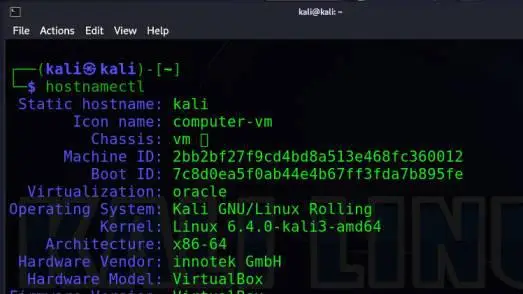
Abrir terminal y ejecutar el comando hostnamectl
Paso 2 : Después de eso, antes de establecer un nuevo directorio, utilice el persona con discapacidad comando para determinar dónde se encuentra en el sistema de archivos.
pwd>
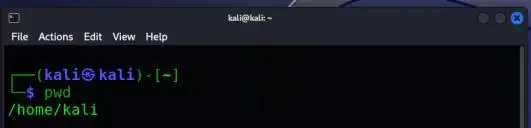
Ejecutando el comando pwd
f películas
Paso 3: Ahora, antes de eliminar cualquier directorio en el sistema Linux, primero debemos crear un nuevo directorio para realizar la tarea usando el siguiente comando. Consulta sus opciones y parámetros disponibles.
mkdir --help>
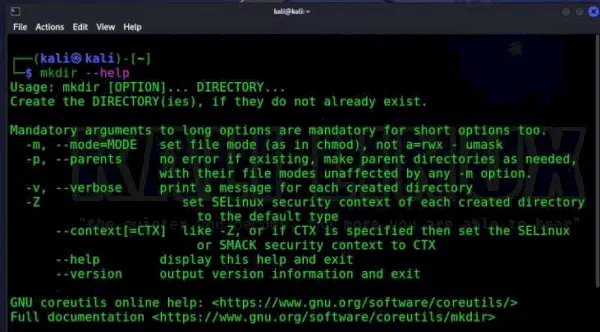
Visualización de la sección de ayuda del comando mkdir
Etapa 4: Ahora tenemos que usar el comando anterior y crear un nombre de directorio como ' techcodeview.com 'luego vemos cómo eliminarlo.
mkdir techcodeview.com>

Creando un nuevo directorio llamado techcodeview.com
Paso 5: Para comprobar si el directorio techcodeview.com fue creado en su sistema o no, use el es comando y compruébalo.
ls>

Listado de archivos y directorios de /home/kali
Navegaremos hasta el directorio techcodeview.com y veremos su contenido.
cd techcodeview.com ls>
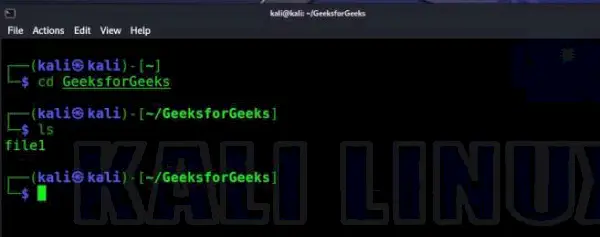
Navegando al directorio techcodeview.com
Paso 6: Eliminar el directorio para eliminar el directorio y su contenido, utilice el comando rmdir.
rmdir techcodeview.com>
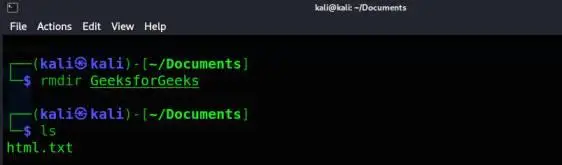
Eliminando el directorio techcodeview.com
¿cuántas ciudades en los estados unidos de américa?
Método 2: usar rm Comando para eliminar directorio
El habitación El comando en Linux es una poderosa herramienta para eliminar archivos y directorios. Cuando se trata de eliminar un directorio, el -r (recursivo) La opción es crucial. Esto garantiza que se eliminen el directorio y su contenido.
Sintaxis:
rm [options] [file or directory name]>
Lo diferente rm> Las opciones de comando incluyen:
- –
f>: Fuerza la eliminación de todos los archivos o directorios. -
-i>: Solicita confirmación antes de eliminar. -
-I>: avisa una vez antes de eliminar más de tres archivos o cuando se elimina de forma recursiva. -
-r>: Elimina directorios y su contenido de forma recursiva. -
-d>: Elimina directorios vacíos. -
-v>: proporciona una salida detallada. -
--help>: Muestra el texto de ayuda. -
--version>: Muestra la versión del comando.
Paso 1: En primer lugar, abra su sistema Linux y abra la terminal. Verá una interfaz como esta, como se muestra en la imagen a continuación.
Paso 2: Navegue al directorio principal Utilice el comando cd para navegar al directorio principal que contiene el directorio de destino.
cd /home/kali/Documents/>
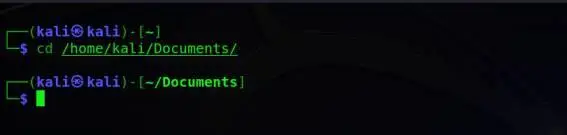
Navegando al directorio de padres
Paso 3: Eliminar el directorio Para eliminar el directorio y su contenido, utilice el comando rm con la opción -r (recursiva).
pruebas de rendimiento
rm -r techcodeview.com>
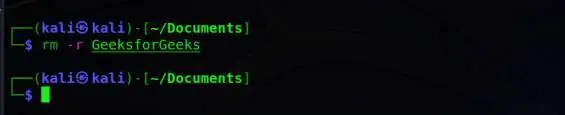
Eliminando el directorio techcodeview.com de forma recursiva
Etapa 4: Confirmar eliminación Si desea confirmar cada eliminación, puede agregar la opción -i para solicitar confirmación.
rm -ri directory_name>
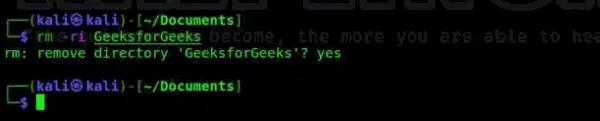
Confirmar la eliminación del directorio
Entonces, usando el comando rmdir, podemos eliminar el directorio de nuestro sistema. Como podéis ver en la imagen, inicialmente, cuando creamos el directorio, estaba en nuestro sistema. Sin embargo, después de la eliminación, no apareció en nuestros directorios de archivos y el archivo se eliminó correctamente.
matrices de programación java
Conclusión
En conclusión, eliminar un directorio en Linux es un proceso sencillo que implica utilizar el rmdir o comando rm, dependiendo de si el directorio está vacío o contiene archivos. Los usuarios de Linux pueden administrar eficientemente su sistema de archivos empleando estos comandos para eliminar directorios no deseados y optimizar su estructura de directorios. Es fundamental tener cuidado al utilizar el comando rm y garantizar que se especifique el directorio correcto para evitar la pérdida accidental de datos. La limpieza periódica de directorios mejora la organización del sistema y optimiza el espacio de almacenamiento en los sistemas Linux.
Cómo eliminar el directorio en Linux – Preguntas frecuentes
¿Cómo elimino un directorio en Linux usando la línea de comando?
Para eliminar un directorio en Linux, puede utilizar el rmdir o comando rm. El rmdir El comando está diseñado específicamente para eliminar directorios vacíos, mientras que el comando rm es más versátil y puede eliminar directorios y su contenido.
¿Puedo eliminar un directorio con mensajes de confirmación para evitar eliminaciones accidentales?
Sí, puede agregar la opción -i al comando rm para solicitar confirmación antes de eliminar cada archivo y directorio. Esto ayuda a prevenir eliminaciones accidentales.
¿Cómo puedo eliminar por la fuerza un directorio sin mensajes de confirmación?
Para eliminar por la fuerza un directorio y su contenido sin ningún mensaje de confirmación, puede usar la opción -f con el comando rm.
